
RICOH THETA SC2で撮影しました
Webサイト用で建物内装を撮影をするために360度カメラのRICOH THETA SC2を購入しました。※専用三脚は値段が高いので前から持っていたのを使用しています。
HTMLでのサイト埋め込みはしていましたが、ワードプレスでの360度画像をWebサイトに埋め込むことはしていなかったのでiframeで埋め込みをしました。
RICOH THETA SC2の詳細説明や口コミはバナーリンクから読んで頂ければ幸いです。今回購入したのは一番安いものにしました。
撮影にあたり
カメラは三脚に自撮り棒を付けて高さをつけました。ビル風などで三脚が転んでレンズに傷が付くことだけは怖いのでカメラから離れずに手持ちで撮影をしました。外での撮影は特に注意が必要です。

撮影はスマホアプリで画面を確認してからシャッターを押すことができるのですが、今回はタイマー撮影を試してみました。また夜モードや人物の顔を美肌に見せる撮影モードなどもあり随時使用してみます。
撮影した画像は以下になります。

iPhoneを使用している場合は、撮影した画像ファイルはiPhoneの写真に転送できます。
画像の埋め込みはiframeタグを使います
RICOH THETAのサイトでFacebookまたはXアカウントからアカウントを制作した後、埋め込みhtmlコードを生成しWebサイトに埋め込むことはできるのですが、今回は違う方法で埋め込みます。
【準備1】Pannellumサイトより
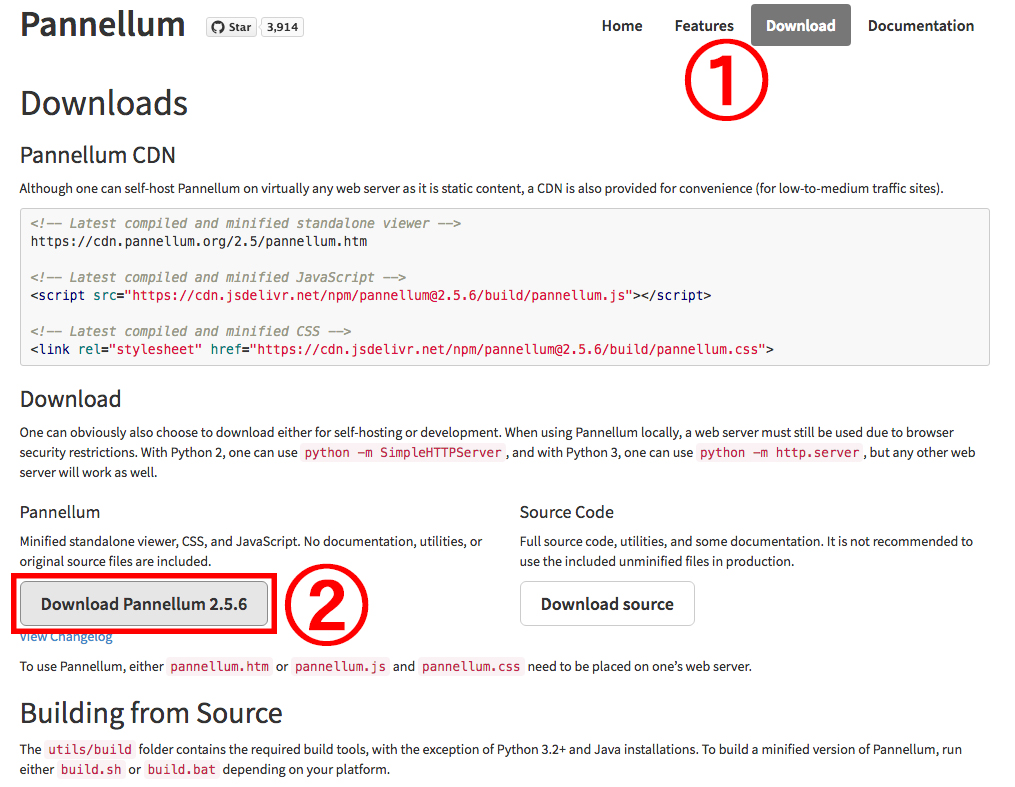
①pannnellum のサイトより 右上ボタン「Download」ページから
②Download Pannellum 2.5.6 をダウンロードします
③ダウンロードしたファイルを解凍し pannellum フォルダを任意の場所にアップロードします。
このサイトではワードプレスの第2階層に置いてFTPソフトでアップロードをしました。
【準備2】ワードプレスのメディアより
④iPhoneの写真をワードプレスのメディアに新規登録をします。
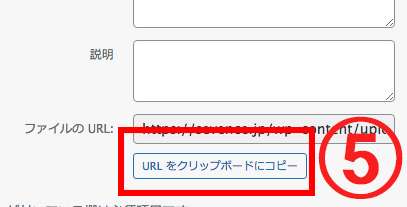
⑤メディアより右下のURLをクリップボードにコピーボタンをクリックしてコピーします。
【準備3】iframeをサイトに埋め込みます
⑥ワードプレスの投稿ページで、テキストモードにします。
⑦以下のiframeコードより③と⑤を自分のサイト用に書き換えてからテキストモードでコピペし埋め込みます。
<iframe width="640" height="400" allowfullscreen style="border-style:none;" src="③pannellum フォルダを任意の場所にアップロードしたソース/pannellum.htm#panorama=⑤メディアより右下のURLをクリップボードでコピーしたソース&autoLoad=true&autoRotate=-2"></iframe>
ちなみに以下の表示にした埋め込んだソースは
③https://sevence.jp/wp-content/pannellum
⑤https://sevence.jp/wp-content/uploads/2023/12/R0010009-scaled.jpg
今後は⑤の画像ソースを入れ替えることで違う画像を表示することができます。
指もしくはマウスで画像を上にスクロールして空を見てみましょう。
RICOH THETAはiPhoneアプリで撮影からPCに取り込むまで簡単にできます。360度画像はインパクトがありWebサイトでの「つかみ」には最高で仕事に使えます。
SNS用に短い時間での動画撮影をしたいと思います。
ご意見、ご要望がございましたらお問い合わせフォームよりお問い合わせください。
著作権や肖像権に関して問題がありましたら御連絡をお願いします。
著作権所有者様からの警告及び修正・撤去のご連絡があった場合には、迅速に対処または削除致します。
今回購入したRICOH THETA SC2は一番安いベージュにしました。何故かホワイトの値段高いことが気になりました。
